طباعة الصور الفوتوغرافية من هاتف ذكي/جهاز لوحي
يوضح هذا القسم كيفية طباعة الصور الفوتوغرافية باستخدام Canon PRINT Inkjet/SELPHY.
للحصول على تفاصيل حول كيفية تنزيل Canon PRINT Inkjet/SELPHY، راجع ما يلي.
-
افتح الغطاء الأمامي (A) برفق.
يتم فتح درج إخراج الورق (B).
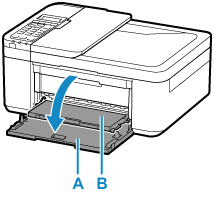
-
اسحب الدرج للخارج حتى يتوقف.
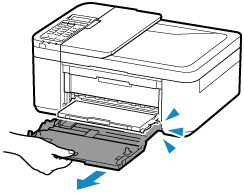
-
استخدم موجه الورق الأيمن (C) لإزاحة موجهي الورق للخارج تمامًا.

-
قم بتحميل ورق صور فوتوغرافية بالاتجاه العمودي مع توجيه جانب الطباعة لأسفل.
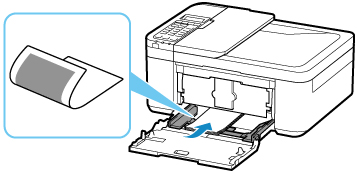
* يعرض الشكل الموضح أعلاه الطابعة ودرج إخراج الورق مفتوحًا.
-
قم بإزاحة موجه الورق الأيمن (C) لمحاذاة موجهي الورق مع كلا جانبي حزمة الورق.
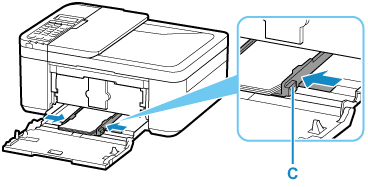
* يعرض الشكل الموضح أعلاه الطابعة ودرج إخراج الورق مفتوحًا.
-
ادفع الدرج للداخل حتى تتم محاذاة السهم (
 ) الموجود على الغطاء الأمامي مع حافة الطابعة.
) الموجود على الغطاء الأمامي مع حافة الطابعة.بعد دفع الدرج للداخل، سيتم عرض شاشة تسجيل معلومات الورق الخاصة بالدرج على شاشة LCD.
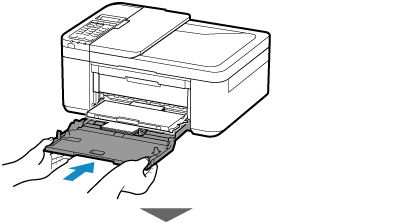
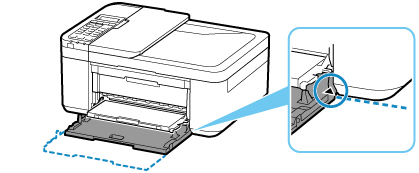
-
اضغط على الزر موافق (OK).
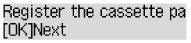
-
استخدم الزر

 لتحديد حجم الورق الذي تم تحميله في الدرج، ثم اضغط على الزر موافق (OK).
لتحديد حجم الورق الذي تم تحميله في الدرج، ثم اضغط على الزر موافق (OK).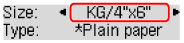
 ملاحظة
ملاحظة-
تشير
 (النجمة) الموجودة على شاشة LCD إلى الإعداد الحالي.
(النجمة) الموجودة على شاشة LCD إلى الإعداد الحالي.
-
-
استخدم الزر

 لتحديد نوع الورق الذي تم تحميله في الدرج، ثم اضغط على الزر موافق (OK).
لتحديد نوع الورق الذي تم تحميله في الدرج، ثم اضغط على الزر موافق (OK).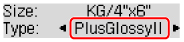
اتبع الإرشادات التي تظهر في أية رسالة تُعرض لتسجيل معلومات الورق.
-
اسحب دعامة إخراج الورق (D) من درج إخراج الورق.
-
افتح امتداد درج الإخراج (E).
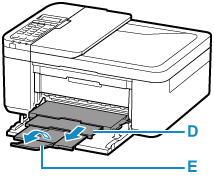
-
ابدأ
 (Canon PRINT Inkjet/SELPHY) من الهاتف الذكي/الجهاز اللوحي.
(Canon PRINT Inkjet/SELPHY) من الهاتف الذكي/الجهاز اللوحي. -
حدد Photo Print على Canon PRINT Inkjet/SELPHY.
يتم عرض قائمة الصور الفوتوغرافية المحفوظة على الهاتف الذكي/الجهاز اللوحي.
-
حدد صورة فوتوغرافية.
يمكنك أيضًا تحديد عدة صور فوتوغرافية في المرة الواحدة.
-
قم بتحديد عدد النُسخ، وحجم الورق وما إلى ذلك.
-
حدد Print.

